Скриншоты стали неотъемлемой частью нашей жизни. Мы делаем их, чтобы запечатлеть важные моменты, юморные ситуации или поделиться интересным контентом с друзьями. Однако, что делать, если у нас нет кнопки домой на устройстве? Оказывается, сделать скриншот в такой ситуации возможно! В этой статье мы рассмотрим несколько способов сделать скриншот без кнопки домой.
Первый способ - использование сочетаний клавиш. Если у вас устройство на базе операционной системы Android, вы можете нажать одновременно кнопки "Громкость вниз" и "Питание" на своем смартфоне или планшете. После этого экран моментально замерцает, а затем вы сразу увидите оповещение о том, что скриншот сохранен. Этот способ является самым простым и доступным для большинства пользователей.
Второй способ - использование специального приложения. Если вы хотите сделать более качественный скриншот или вам просто не нравится сочетание клавиш, вы можете установить на свое устройство специальное приложение для создания скриншотов. В магазине приложений для Android или iOS вы найдете множество таких программ, каждая из которых предлагает свои уникальные возможности. Выберите приложение, которое наиболее удовлетворяет ваши потребности и наслаждайтесь созданием качественных скриншотов без каких-либо ограничений.
Скриншот без кнопки домой

Существует несколько способов сделать скриншот на устройстве без кнопки домой. Вот несколько из них:
- Используйте сочетание клавиш. На большинстве устройств, вы можете сделать скриншот, нажав одновременно на кнопку включения/выключения и кнопку уменьшения громкости. Удерживайте эти две кнопки одновременно в течение нескольких секунд, и ваш скриншот сохранится в галереи устройства.
- Используйте приложение для скриншотов. Существует множество приложений для скриншотов, которые могут помочь вам сделать скриншот без кнопки домой. Просто найдите такое приложение в вашем магазине приложений, загрузите его, и следуйте инструкциям для снятия скриншота.
- Используйте встроенные жесты управления. Некоторые устройства имеют встроенные жесты управления, которые позволяют вам сделать скриншот без использования кнопки домой. Например, вы можете настроить свайп по экрану или тройное нажатие на заднюю панель, чтобы сделать скриншот.
Независимо от выбранного способа, результат будет одинаковым - вы получите скриншот своего экрана без использования кнопки домой.
Способы и инструкции

Ниже представлены несколько способов, которые позволят вам сделать скриншот без использования кнопки "Домой".
- Используйте функцию снимка экрана встроенную в операционную систему. На большинстве устройств на базе Android или iOS вы можете выполнить скриншот, удерживая одновременно несколько кнопок, таких как кнопки громкости и блокировки экрана.
- Если у вас нет возможности использовать кнопки для снятия экрана, вы можете воспользоваться приложениями для снимка экрана, которые доступны в соответствующих магазинах приложений. Просто установите одно из них и следуйте инструкциям по его использованию.
- Если ваше устройство поддерживает возможность снимка экрана с помощью жестов, вы можете настроить свои собственные жесты для выполнения этой функции. Например, на устройствах с операционной системой Android, вы можете настроить жест двойного касания или свайпа три пальца, чтобы выполнить скриншот.
- Для пользователей устройств Samsung Galaxy существует отдельная функция, называемая "Пальмой об ребро". Эта функция позволяет выполнить скриншот, проводя ладонью от одного края экрана до другого. Убедитесь, что эта функция включена в настройках вашего устройства.
Выберите подходящий способ для вашего устройства и следуйте инструкциям, чтобы сделать скриншот без использования кнопки "Домой".
Использование сочетаний клавиш
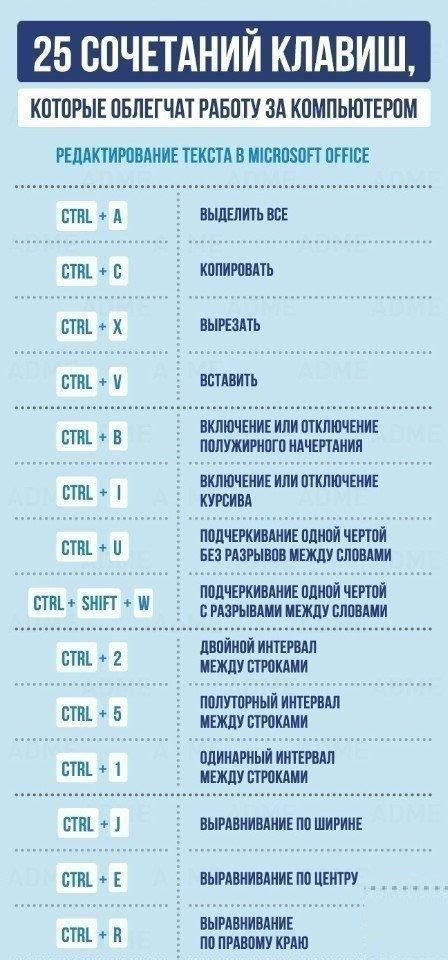
1. Для устройств на базе Android:
- Нажмите и удерживайте кнопку Уменьшения громкости и кнопку Включения/Выключения одновременно. Скриншот будет сделан и сохранен в папке Screenshots.
- На некоторых устройствах также можно использовать комбинацию клавиш Уменьшения громкости и кнопки Домой (если она есть).
2. Для устройств на базе iOS (iPhone и iPad):
- Нажмите одновременно кнопку Включения/Выключения и кнопку увеличения громкости. Сделанный скриншот будет сохранен в Ролику.
3. Для устройств на базе Windows:
- Нажмите одновременно клавиши Windows и PrtSc (Print Screen). Снимок экрана будет сохранен в папке My Pictures в подпапке Screenshots.
4. Для устройств на базе macOS:
- Нажмите одновременно комбинацию клавиш Command + Shift + 3, чтобы сделать скриншот всего экрана. Скриншот будет сохранен на Рабочем столе.
- Чтобы сделать скриншот выбранной области экрана, нажмите комбинацию клавиш Command + Shift + 4. После этого выберите область, которую хотите зафиксировать. Снимок будет сохранен на Рабочем столе.
5. Для устройств на базе Linux:
- Нажмите одновременно клавиши Shift + Print Screen. Выделите область, которую нужно сфотографировать. Скриншот будет сохранен в папке Pictures.
У каждого устройства и операционной системы могут быть свои особенности, поэтому рекомендуется просмотреть инструкцию для вашей модели устройства.
Приложения для создания скриншотов
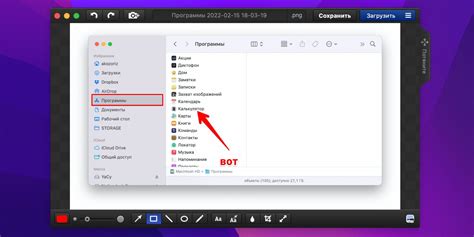
В настоящее время существует множество приложений для создания скриншотов на мобильных устройствах. Некоторые из них позволяют делать скриншоты без использования кнопки "домой". Вот несколько популярных приложений:
- Снимок экрана и редактор: Это приложение предлагает широкий спектр возможностей для создания и редактирования скриншотов. Вы можете сделать скриншот, обрезать его, добавить текст и рисунки, а также делать скриншоты с прокруткой. Благодаря данному приложению вы сможете создавать профессионально выглядящие скриншоты без особых усилий.
- Снимок экрана и запись видео: Это приложение предлагает функции скриншотов и записи видео экрана на вашем устройстве. Вы сможете записывать видео с интерфейса приложения, игры или других процессов на вашем мобильном устройстве.
- Скриншотер: Это простое и удобное приложение, которое позволяет делать скриншоты с помощью жестов. Вы можете настроить свои собственные жесты для создания скриншотов на различных экранах вашего устройства. Это очень удобно, особенно для людей, которые не хотят использовать кнопку "домой".
Как видите, существует множество приложений, которые позволяют создавать скриншоты без использования кнопки "домой". Выберите то приложение, которое наиболее удобно для вас и начните использовать его для создания профессиональных и красочных скриншотов на своем мобильном устройстве.
Информация о встроенных инструментах
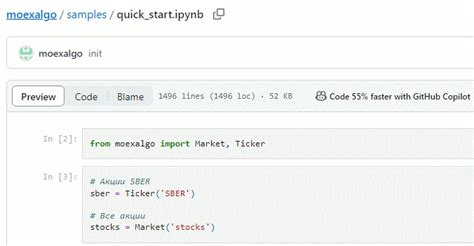
Для снятия скриншота без использования кнопки "домой" на устройствах различных производителей можно воспользоваться встроенными инструментами операционных систем.
Android
Владельцам устройств на базе ОС Android доступны разные методы для создания скриншотов без кнопки "домой".
Метод 1: Использование сочетания кнопок
Большинство современных устройств Android позволяют снять скриншот при нажатии комбинации кнопок, таких как "Громкость вниз" + "Блокировка экрана" или "Блокировка экрана" + "Домашняя". Подходящая комбинация может отличаться в зависимости от модели устройства. Проведите поиск по производителю и модели своего устройства, чтобы узнать верную комбинацию кнопок.
Метод 2: Использование жестов
Некоторые устройства позволяют снять скриншот с помощью определенного жеста. Например, проведение трипл-тапа пальцем по экрану или проведение тапа двумя пальцами.
iOS
На устройствах с операционной системой iOS также существуют встроенные инструменты для создания скриншотов без кнопки "домой".
Метод 1: Использование сочетания кнопок
Для создания скриншота на устройствах iOS можно нажать одновременно кнопки "Блокировка экрана" и "Уменьшение громкости". Таким образом, снимок экрана будет сохранен в фотогалерее устройства.
Метод 2: Использование AssistiveTouch
AssistiveTouch - это встроенная функция, которая добавляет виртуальную кнопку "домой" на экран устройства. Чтобы сделать скриншот с помощью AssistiveTouch, вам нужно открыть его на экране, выбрать опцию "Создать скриншот" и подтвердить действие.
Используя эти встроенные инструменты, вы сможете легко создавать скриншоты на своем устройстве без необходимости использования кнопки "домой".
Решение со скриншотами на Android
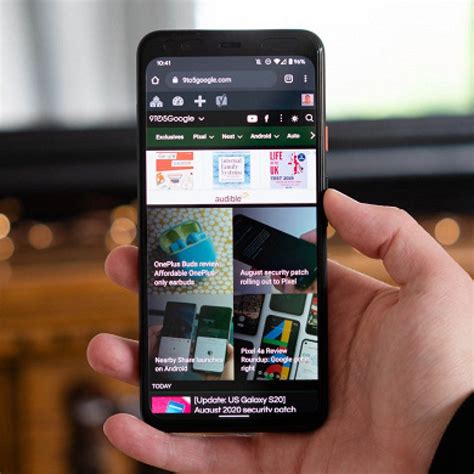
Для снятия скриншота на устройствах Android без использования кнопки "Домой" можно воспользоваться встроенными функциями операционной системы или сторонними приложениями.
Один из самых простых способов - использовать комбинацию кнопок громкости и блокировки экрана. Для этого необходимо одновременно нажать и удерживать кнопки громкости вниз и блокировки экрана (обычно находится на боковой стороне устройства) в течение нескольких секунд. После этого на экране появится уведомление о снятии скриншота, который будет сохранен в галерее вашего устройства.
Также существуют сторонние приложения, которые позволяют делать скриншоты без использования физических кнопок. Некоторые из них позволяют настроить свои собственные жесты или использовать встроенные функции, такие как плавающая кнопка для создания скриншотов.
Важно отметить, что некоторые функции могут отличаться в зависимости от версии операционной системы Android и модели устройства, поэтому рекомендуется обратиться к инструкции или подробностям производителя вашего устройства, чтобы узнать точные способы снятия скриншотов без кнопки "Домой".